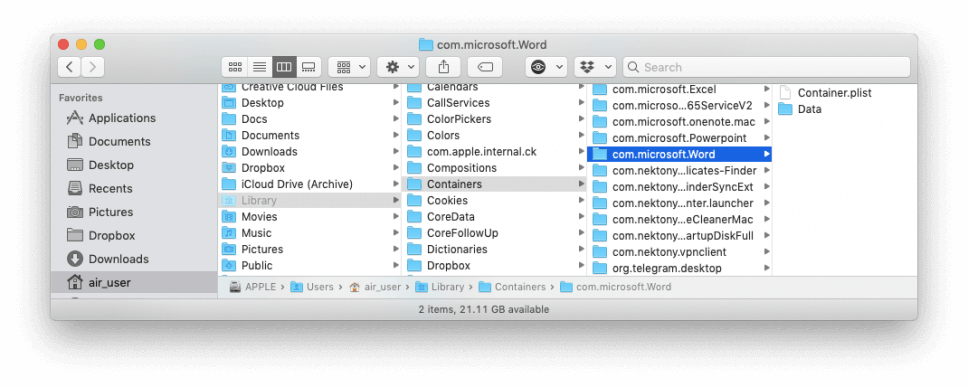Microsoft, selskapet og dets verktøy trenger ingen introduksjon. Den mest utbredte av alle er Microsoft Office, og i nesten tre tiår har Mac-brukere hatt et hat-kjærlighetsforhold til Microsoft 365.
Windows-brukere som nylig byttet til Mac installerer det og ser etter måter å avinstallere MS Office fra Windows. Ikke bare det, Mac-brukere gjør det samme.
Men når det gjelder å slette Microsoft Office fra Mac, er det ikke så enkelt. Så, her er en rask guide for hvordan du kan bli kvitt hver komponent relatert til Microsoft Office.
For de som vil vite mer om Microsoft Office her, går vi.
Hva er Microsoft Office?
Med enkle ord er det verktøypakken som består av Excel, PowerPoint, Word, Outlook osv. For å bruke alle disse komponentene må du få et Office 365-abonnement og laste det ned fra Mac App Store.
Abonnementet er årlig, og du kan installere Office-apper på flere enheter.
Hvorfor kan vi ikke avinstallere Microsoft Office 365 og dets komponenter?
Et legitimt spørsmål! Når du er på Windows, trenger du ikke gjøre mye for å avinstallere Microsoft Office når du er på Mac?
Vel, Mac er annerledes enn Windows; derfor må du avinstallere den manuelt. Dette betyr å bare flytte dem til papirkurven; du kan ikke slette den helt. For å fjerne det helt, må du skrape alle filene og se etter søppelfilene og andre Microsoft Office-filer.
 Ekstra tips
Ekstra tips
Hvis du ønsker å avinstallere Microsoft Office 365 på den enkle måten, anbefaler vi å bruke CleanMyMac X. Ved å bruke avinstalleringsmodulen kan du enkelt slette Office 365 og alle dens komponenter. Ved å bruke denne beste Mac Optimizer kan du dessuten bli kvitt søppelfiler , uønskede data og andre rotete data fra Mac.
Dette brukervennlige Mac-oppryddingsverktøyet lar deg slette alle søppeldata med ett klikk. For å bruke den, last ned og installer CleanMyMac X. Klikk på Uninstaller-modulen, kjør en skanning, velg alle filer relatert til Office 365 og avinstaller dem.

På denne måten vil CleanMyMac X med bare noen få klikk fjerne alle uønskede spor.
Forholdsregler du må ta før du sletter Microsoft Office fra Mac
Faktisk, når Microsoft Office 365 er avinstallert, vil du ikke kunne få tilgang til Microsoft-formater som .doc, .xls, osv. Derfor, før du fjerner Office på Mac, sørg for at du har en alternativ måte å få tilgang til disse appene på.
Det kan være en tredjepartsapp eller et annet system som har Office installert og kjører på. Hvis dette ikke fungerer for deg, åpner du hver fil og eksporterer den i .rtf-formatet. Med mindre du har alt på linje, ikke gjør feilen å slette Microsoft Office på Mac.
I tillegg til dette, husk å avinstallere Outlook vil fjerne alle dataene. Så du må ha en backup-plan for det også. Hvis du allerede bruker IMAP-serveren, er det ingenting å bekymre seg for, siden alt allerede er sikret. Men hvis meldingene og vedleggene slettes eller bruker POP3, må du sikkerhetskopiere dem. Dette er alt du trenger å gjøre og være på en tryggere side.
Hvordan fjerne Office fra Mac?
For å avinstallere Office 365 helt fra Mac, må hvert program avinstalleres fullstendig.
Merk: Fjerningsprosessen varierer fra versjon til versjon. Så følg trinnene deretter.
Trinn for å avinstallere Office 2011
1. Gå til Programmer-mappen
2. Velg Microsoft Excel
3. Trykk på Kommando-tasten og velg alle komponentene i Microsoft Office som PowerPoint, Outlook osv.
4. Dra dem til papirkurven
5. Tøm nå papirkurven slik at alle sporene er fjernet.
Dette vil avinstallere Microsoft 365-komponenter som Excel, Outlook, PowerPoint, Word fra din Mac.
Trinn for å slette Office 365 – 2016
Denne er mer kompleks enn avinstalleringen av Office 2011. Siden filene er i forskjellige mapper, må vi flytte alle til papirkurven.
1. Velg Microsoft Excel i Applications-mappen
2. Trykk på Kommando-tasten og velg apper som OneDrive, Word, Excel, Outlook
3. Når alle disse appene er valgt, trykker du på Control > velg appene og flytter dem til papirkurven,
4. Trykk Kommando+Skift+G
5. Skriv nå ~/Library og trykk Go.

6. Se etter mappen Beholdere og åpne den
7. Se deretter etter følgende mapper:
com.microsoft.errorreporting
com.microsoft.Excel
com.microsoft.netlib.shipassertprocess
com.microsoft.Office365ServiceV2
com.microsoft.Outlook
com.microsoft.Powerpoint
com.microsoft.RMS-XPCService
com.microsoft.Word
com.microsoft.onenote.mac
Merk: Det er en mulighet for at noen av disse filene ikke er der.
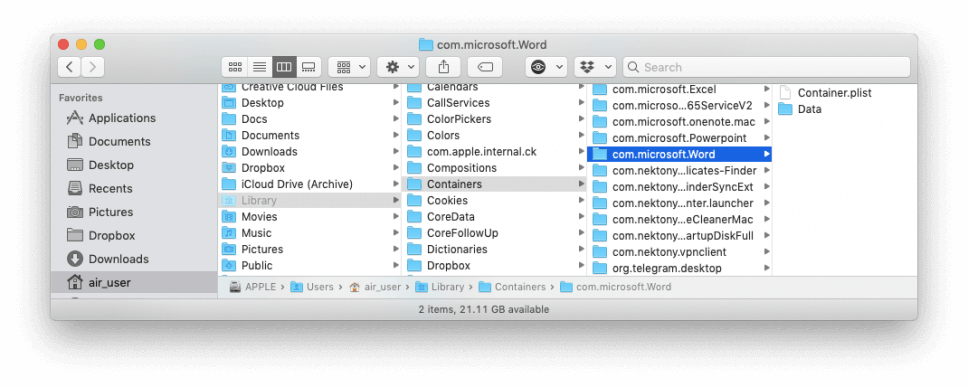
8. Gå tilbake til ~/Library ved å trykke på tilbakepilen og åpne Group Containers-mappen.
9. Søk etter følgende mapper:
UBF8T346G9.ms
UBF8T346G9.Office
UBF8T346G9.OfficeOsfWebHost
Og flytt dem til papirkurven
10. Tøm søppel.
Merk: Hvis du ser noen Word-, Excel-, PowerPoint-ikoner i Dock, høyreklikker du > Alternativer > Fjern fra Dock
11. Start Mac på nytt, og du er klar.
Det var det; du har nå avinstallert Office 365 fra Mac.
Merk: Hvis du sletter Office 365 for å gjøre litt plass til viktige filer , prøv å bruke CleanMyMac X . Du vil ikke angre på å bruke dette utmerkede Mac-rengjøringsverktøyet. Når du har renset alle feilene som er oppdaget av dette verktøyet, vil du ha gigabyte ledig plass. Stol på meg; du trenger ikke engang å avinstallere dem.
Så bruk CleanMyMac X og optimaliser Mac-en din. Det er en mye kulere løsning, og med noen få klikk får du en ren, feilfri Mac.
Fortell oss hvordan verktøyet fungerte for deg i kommentarfeltet.

 Ekstra tips
Ekstra tips